大师解决win10系统转移临时文件夹腾出磁盘空间的方法
- 发布日期:2019-10-18 作者:深度系统 来源:http://www.54zc.com
你是否遇到过关于对win10系统转移临时文件夹腾出磁盘空间设置的方法,在使用win10系统的过程中经常不知道如何去对win10系统转移临时文件夹腾出磁盘空间进行设置,有什么好的办法去设置win10系统转移临时文件夹腾出磁盘空间呢?在这里小编教你只需要1、将鼠标移至桌面计算机图标上,单击右键,选择“控制面板”, 2、接着点击控制面板中的“系统”,就搞定了。下面小编就给小伙伴们分享一下对win10系统转移临时文件夹腾出磁盘空间进行设置的详细步骤:
1、将鼠标移至桌面计算机图标上,单击右键,选择“控制面板”,如下图所示:
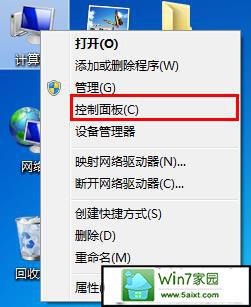
2、接着点击控制面板中的“系统”,如下图所示:

3、进入系统页面后,找到并点击“高级系统设置”,如下图所示:

4、在弹出的系统设置窗口中,点击切换到“高级”选项卡,然后点击“环境变量”。此时会弹出环境变量窗口,我们在用户变量列表中分别对“TEMp”和“TMp”执行编辑操作,将变量值(即临时文件存放地址)设置为系统盘以外的其他位置即可,如下图所示:

